Руководство пользователя Numbers для iPad
- Добро пожаловать!
-
- Основные сведения о приложении Numbers
- Основные сведения об изображениях, диаграммах и других объектах
- Создание электронной таблицы
- Открытие электронных таблиц
- Как избежать случайных правок
- Персонализация шаблонов
- Использование листов
- Отмена и повтор изменений
- Сохранение электронной таблицы
- Поиск таблиц
- Удаление электронной таблицы
- Печать электронной таблицы
- Изменение фона листа
- Копирование текста и объектов из одних приложений в другие
- Основы работы с сенсорным экраном
- Использование Apple Pencil с приложением Numbers
- Создание электронной таблицы с помощью VoiceOver
- Авторские права
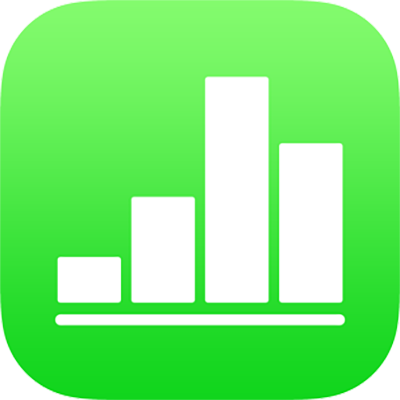
Перемещение таблицы Numbers на iPad
Таблицу можно перемещать в другое место, включая другую папку или сервер, или из iCloud на iPhone или iPad и наоборот.
Откройте Numbers. Если таблица уже открыта, коснитесь «Таблицы» в левом верхнем углу, чтобы просмотреть все свои таблицы.
Коснитесь «Выбрать» в правом верхнем углу, затем коснитесь таблицы (на ней отобразится галочка).
Если нужная таблица не отображается, попробуйте выполнить поиск или коснитесь кнопки «Обзор» или «Недавние» внизу экрана. См. раздел Поиск электронных таблиц в Numbers на iPad.
Коснитесь «Переместить» внизу экрана, затем коснитесь папки или другого места, в которое хотите переместить таблицу.
Коснитесь элемента перемещения в правом верхнем углу.
Если таблица, которую Вы хотите переместить, открыта, Вы можете коснуться названия таблицы в верхней части экрана, коснуться «Переместить», а затем выбрать новое расположение таблицы.
Если Вы являетесь владельцем общей таблицы и используете iCloud Drive на устройстве со старой версией iOS или macOS, при перемещении таблицы может измениться ссылка, а таблица может стать недоступной для участников.
Совет. Чтобы переместить таблицу в соседнюю папку (расположенную в том же месте), коснитесь таблицы и удерживайте ее, а когда она приподнимется, перетяните ее в папку.